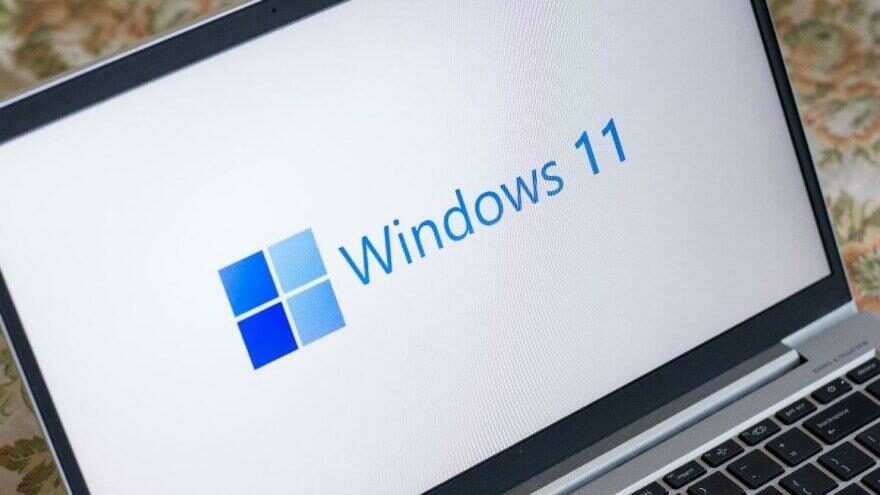Wenn Sie nicht wissen, wie Sie das Touchpad „Tap to Click“ unter Windows 11 deaktivieren, helfen wir Ihnen in dieser Anleitung.
Fast alle Laptops bieten Ihnen die Möglichkeit, durch Tippen auf die Oberfläche des Touchpads zu „klicken“. Wenn Sie diese Funktion nicht verwenden möchten und die herkömmlichen Schaltflächen verwenden möchten, können Sie das Tippen zum Klicken in den Windows 11-Einstellungen deaktivieren.
Wie deaktiviere ich das Touchpad “Zum Klicken tippen” unter Windows 11?
Der Vorgang ist wirklich einfach, Sie müssen nur eine Reihe von Schritten ausführen:
- Geben Sie die Windows-Einstellungen ein (Entweder drücken Sie den Hotkey Windows + i oder klicken Sie auf das Zahnradsymbol, nachdem Sie das Startmenü aufgerufen haben.)
- Klicken Sie dann auf „Bluetooth & Geräte“
- Wählen Sie „Touchpad“.
- Scrollen Sie nach unten und suchen Sie den Abschnitt “Taps”.
- Klicken Sie darauf und Sie sehen ein Menü.

- Deaktivieren Sie diese Optionen:
- „Tippen Sie mit einem einzigen Finger, um einen einzigen Klick zu machen“
- „Tippen Sie mit zwei Fingern, um mit der rechten Maustaste zu klicken“
- „Zweimal tippen und zur Mehrfachauswahl ziehen“
- Schließen Sie die Einstellungen.
Das ist es! Sie haben die Tap-to-Click-Funktion unter Windows 11 erfolgreich deaktiviert. Sie können diese Touchpad-Funktion aktivieren, indem Sie die oben genannten Schritte ausführen. Überprüfen Sie diese Optionen einfach erneut!